了解用於捕捉和分享影片的 iPhone 影片格式
的 iPhone 影片格式 指的是您的 iPhone 錄製和儲存影片的具體方式。它不是您在 iPhone 上拍攝影片時隨機收集的動態圖片。相反,它遵循規定如何在設備上建立和保存影片的規則和標準。 iPhone 視訊格式的主要特點之一是它的相容性。除此之外,iPhone 影片格式在儲存方面也非常有效率。
這篇文章將為您提供有關 iPhone 影片格式和轉換過程的全面資訊。因此,無需進一步討論,請繼續閱讀其他部分。
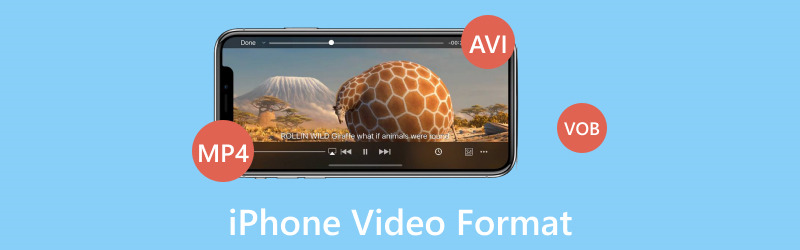
頁面內容
第 1 部分:iPhone 使用什麼影片格式
我們必須解決的第一個問題是:iPhone 使用什麼影片格式? iPhone 主要使用稱為 H.264(也稱為 AVC)的視訊格式來錄製和儲存影片。這種格式很受歡迎,因為它很好地平衡了視訊品質和檔案大小。它適合存儲空間有限的智慧型手機。
第 2 部分:如何更改 iPhone 上的影片格式
可以更改 iPhone 上的影片格式嗎?在本指南中,我們將探討如何透過裝置設定來變更 iPhone 上的影片格式。我們將向您展示如何在 iPhone 上更改影片格式:
步驟1。 首先,打開 設定值。請向下捲動並尋找 相機,然後單擊它。
第2步。 您將看到各種設置,例如 保留設定, 網格, 掃描二維碼, 錄視頻, 錄製慢動作和 格式。請選擇格式,這是更改視訊格式的主要選項。
第三步 格式下將出現另一個選項。你會看見 高效率 和 最兼容。請從選項之一中進行選擇。當你選擇的時候 高效率,您的 iPhone 會將照片儲存在 海伊夫 格式和視頻 HEVC 預設格式。相比之下,如果你選擇 最兼容,您的 iPhone 會將照片儲存在 JPEG格式 格式和視頻 H.264 格式。
此外,選擇 高效率 節省空間並提供卓越的品質。但這可能會導致與舊設備和軟體的相容性問題。 最兼容 確保您的照片和影片在任何地方都能正常使用。但它可能會消耗稍多的儲存空間。您的選擇取決於您的儲存需求以及您計劃如何使用和共享媒體。
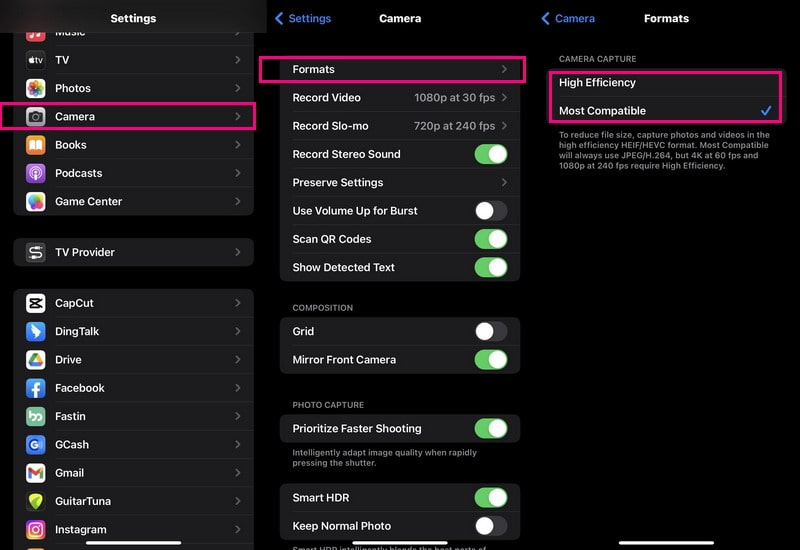
第 3 部分:如何將影片格式轉換為 iPhone 支援的格式
您的 iPhone 是否有不太理解格式的影片?也許您想在 iPhone 上觀看影片。然而,它的格式不能很好地適應您的設備。那就是哪裡 Vidmore視頻轉換 來救援!
Vidmore Video Converter 是一款方便的工具,可協助您將影片從一種影片格式轉換為另一種影片格式。它可以確保它們在您的設備上流暢播放並且看起來很棒。該程式具有針對不同 iPhone 型號的預設配置文件,確保您的影片完美適合您的裝置。沒有人喜歡像素化、低品質的影片。 Vidmore Video Converter 確保您的視訊品質即使在轉換後仍保持一流。
以下是如何使用 Vidmore Video Converter 將影片格式轉換為 iPhone 支援的格式:
步驟1。 從 Vidmore Video Converter 的官方網站下載程式到您的電腦。下載後,請按照螢幕上的指示安裝程式即可完全存取。安裝完成後運行該程式以啟動轉換過程。
第2步。 前往 轉換器 頂部功能表列的選項卡。您將在介面的左下角看到(+)按鈕。點擊它導入要轉換的視訊檔案。
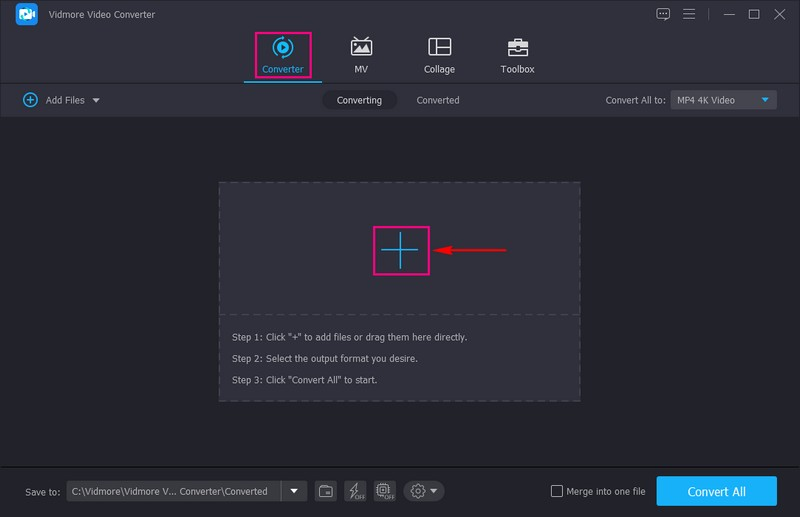
第三步 按下 個人資料 上傳的影片檔案右側的下拉式選單。您會看到不同的選項,例如 視頻, 音訊和 設備。請選擇 設備 從提到的選項。
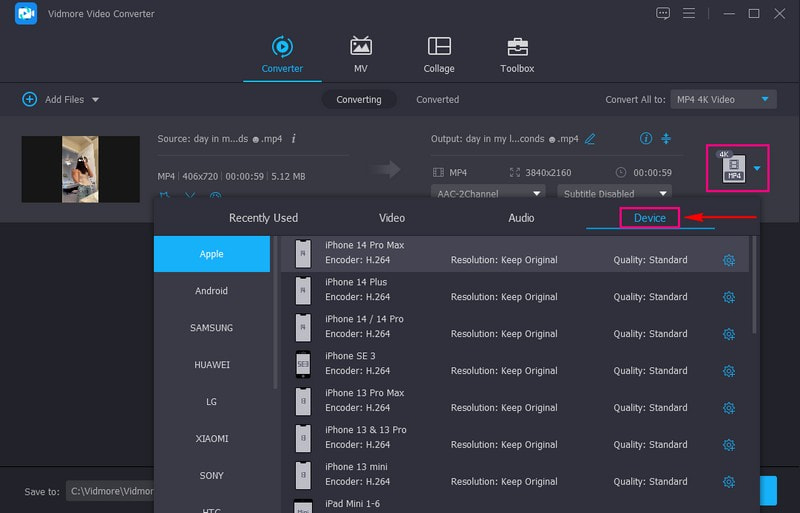
第四步。 挑選 蘋果 從下面列出的設備 設備 標籤。然後,請在右側部分找到您的iPhone型號並選擇它。它可能是一個 iPhone 6, iPhone 7, iPhone 8, iPhone XR, iPhone X, iPhone 13, iPhone 14, 和更多。
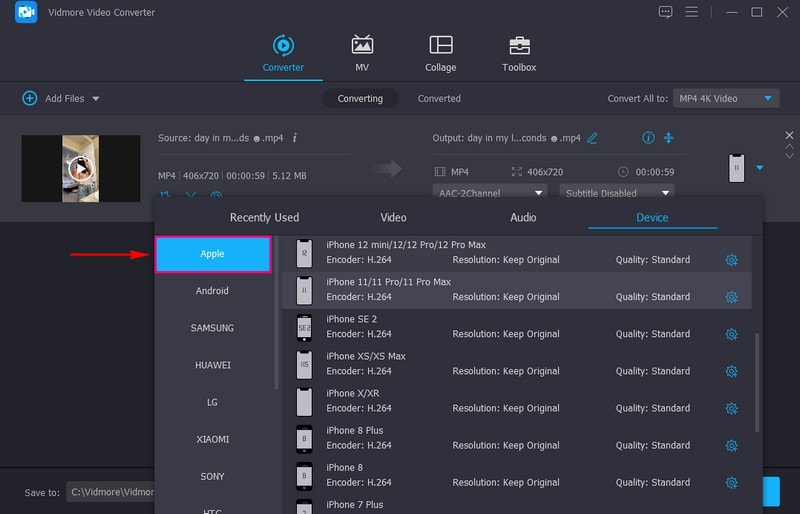
第五步 打 齒輪 設備型號旁邊的按鈕。在這裡,您可以更改 視頻 和 音訊 根據您的要求進行設定。
在 視頻 設置,在 視頻質量,選擇 高質量 讓您的影片在螢幕上更加透明。除此之外,您還可以修改 解析度, 幀率和 比特率 如果你願意的話。
在音訊設定下,您可以根據自己的喜好修改通道、取樣率和位元率。完成後,按一下「新建」按鈕以套用您的變更。
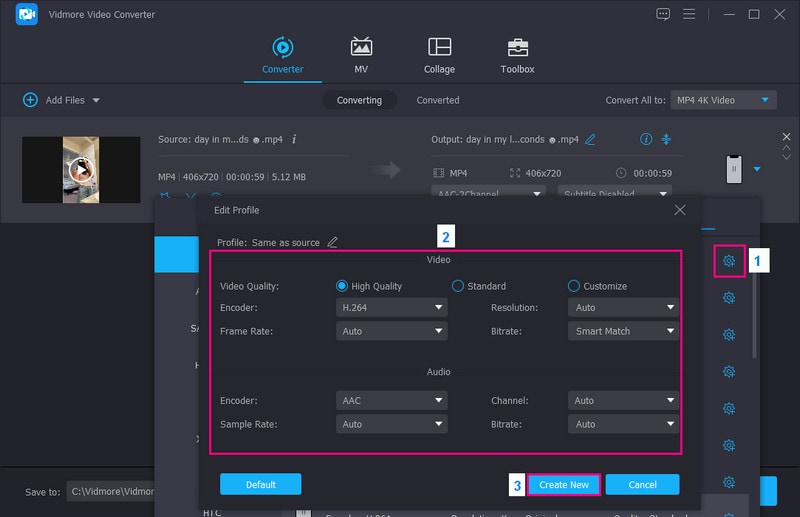
第六步 確定輸出後,按一下「全部轉換」按鈕開始轉換過程。您的輸出將保存在本機磁碟機上。然後,將影片移至您的 iPhone,查看是否已載入並正常播放。
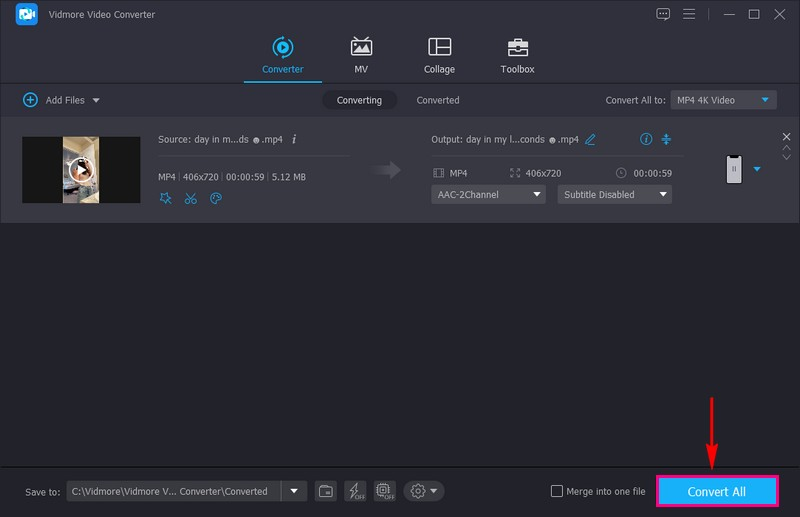
第 4 部分:常見問題 iPhone 影片格式
iPhone 影片是 MP4 格式嗎?
是的,iPhone 影片以 MP4 格式儲存。這種格式被廣泛使用並且在各種設備上運作良好。它使您可以輕鬆地在不同的小工具和平台上共享和播放 iPhone 影片。
什麼是 MP4 與 MOV iPhone?
MP4 和 MOV 是 iPhone 可以使用的兩種不同的視訊格式:MP4 就像影片的通用語言。它適用於許多設備,而不僅僅是 iPhone。如果您將影片儲存為 MP4,您可以輕鬆地與朋友分享、在電腦上播放等。相反,MOV 主要用於蘋果設備,包括 iPhone。如果您將影片儲存為 MOV,它們將在 Apple 裝置上完美運行。但是,您在非 Apple 裝置上玩遊戲時可能會遇到一些問題。
如何將 iPhone 影片轉換為 MP4?
您必須使用專用程式來幫助您將 iPhone 影片轉換為 MP4; QuickTime Pro 是您值得信賴的一款。首先,執行 QuickTime Pro 應用程式。從頂部功能表列轉到“文件”選項卡。選擇「開啟檔案」選項來新增您的 iPhone 影片。導入文件後,按一下“匯出”選項繼續。進入匯出頁面後,從清單中選擇影片到 MPEG-4 選項。點選儲存按鈕。之後,您的 iPhone 影片將轉換為 MP4 格式並儲存在您的 Mac 上。
為什麼我想要將 iPhone 影片轉換為其他格式(例如 MP4)?
將 iPhone 影片轉換為 MP4 等其他格式有助於與非 Apple 裝置或軟體相容。它可以輕鬆地在不同平台上分享和播放影片。
iPhone 不支援哪些影片格式?
如果沒有第三方應用程式或轉換,iPhone 在播放 AVI、MKV、WMV、DivX、FLV 等影片格式時可能會受到限制。
結論
在這篇文章中,您了解了 iPhone 使用什麼影片格式以及如何在 iPhone 上轉換影片格式。了解 iPhone 上的影片檔格式,即 H.264,對於高效視訊錄製和播放至關重要。
如果您想將視訊格式轉換為 iPhone 支援的格式,您可以依靠 Vidmore Video Converter。該程式允許您將影片轉換為其他格式並為各種裝置選擇預設設定檔。


